Ο σχεδιασμός διεπαφών χρήστη, ειδικά για εφαρμογές συνομιλίας, μπορεί να είναι μια απαιτητική, αλλά και δημιουργική εργασία. Σε αυτό το tutorial θα σου δείξω πώς να σχεδιάσεις αποτελεσματικά τον ελεγκτή συνομιλίας στο Sketch. Θα εργαστούμε κυρίως με τη στρώση στοιχείων (Layer) για να εξοικονομήσεις χρόνο και να αναπτύξεις ένα καθαρό σχέδιο.
Σημαντικότερες παρατηρήσεις
- Τα στοιχεία της στρώσης στο Sketch βοηθούν στη διατήρηση της ορατότητας και στην γρήγορη εφαρμογή αλλαγών στο σχέδιο.
- Η χρήση επαναχρησιμοποιήσιμων στυλ εξοικονομεί χρόνο και εξασφαλίζει συνέπεια στο σχέδιο.
- Η ενσωμάτωση κατευθυντήριων γραμμών σχεδίασης διασφαλίζει μια ελκυστική και επαγγελματική εμφάνιση.
Οδηγός βήμα προς βήμα
Αρχικά, θα ξεκινήσουμε με τη δημιουργία του ελεγκτή συνομιλίας. Θα πρέπει να είσαι ήδη εξοικειωμένος με τη διεπαφή του Sketch, έτσι θα προχωρήσουμε κατευθείαν στο σχεδιασμό.
Βήμα 1: Δημιουργία του ελεγκτή συνομιλίας Άνοιξε το τρέχον πρότζεκτ σου στο Sketch και διάλεξε ένα νέο Artboard για τον ελεγκτή συνομιλίας. Βεβαιώσου ότι έχεις επιλέξει το iPhone 8 ως συσκευή για να έχεις μία κατάλληλη μέγεθος οθόνης. Ονόμασε το Artboard «Συνομιλία» για να διευκολύνεις την αντιστοίχιση.
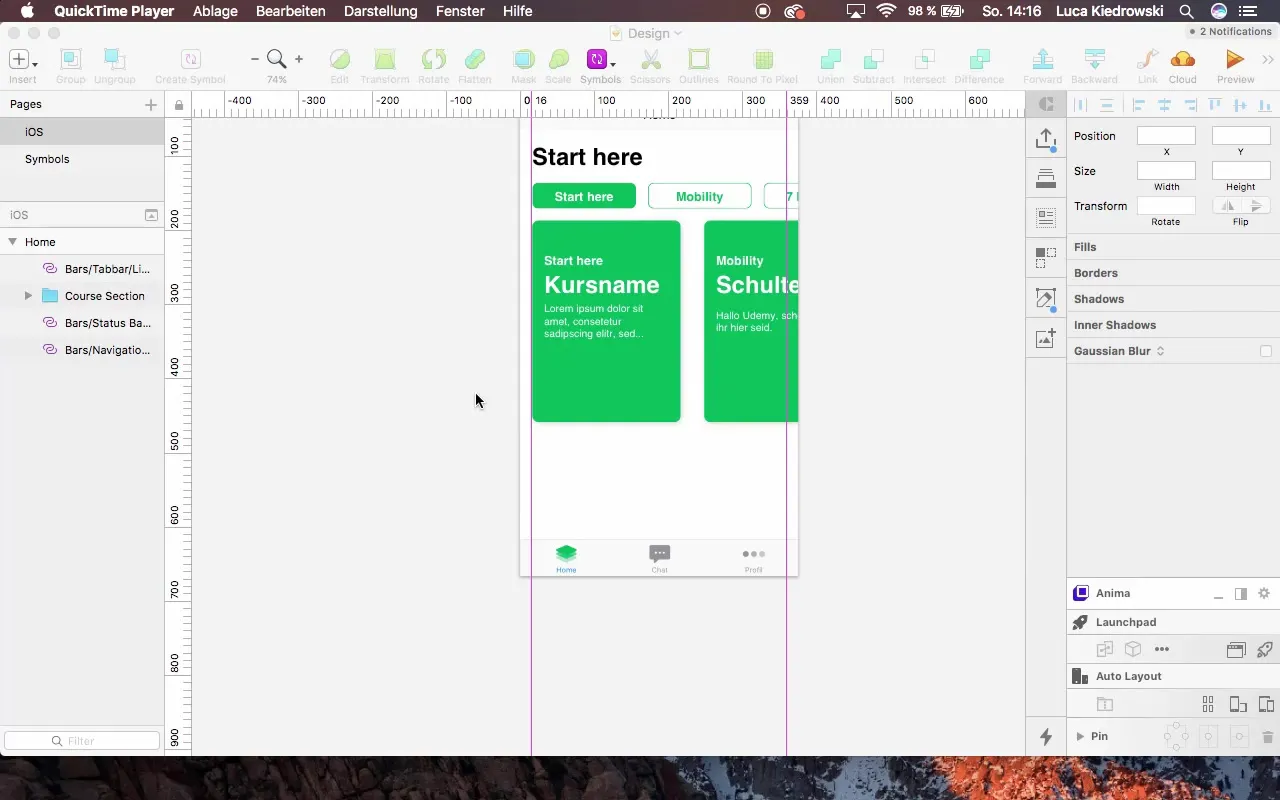
Βήμα 2: Αντιγραφή της γραμμής πλοήγησης Για να επιτύχεις μια ενιαία σχεδίαση, αντιγράψε τις γραμμές πλοήγησης από τον ελεγκτή αρχικής σελίδας σου. Τοποθέτησέ τες στην ίδια διάταξη όπως πριν, για να διατηρήσεις τη συνέχεια. Οι γραμμές κατάστασης και πλοήγησης θα πρέπει να είναι ίδιες.
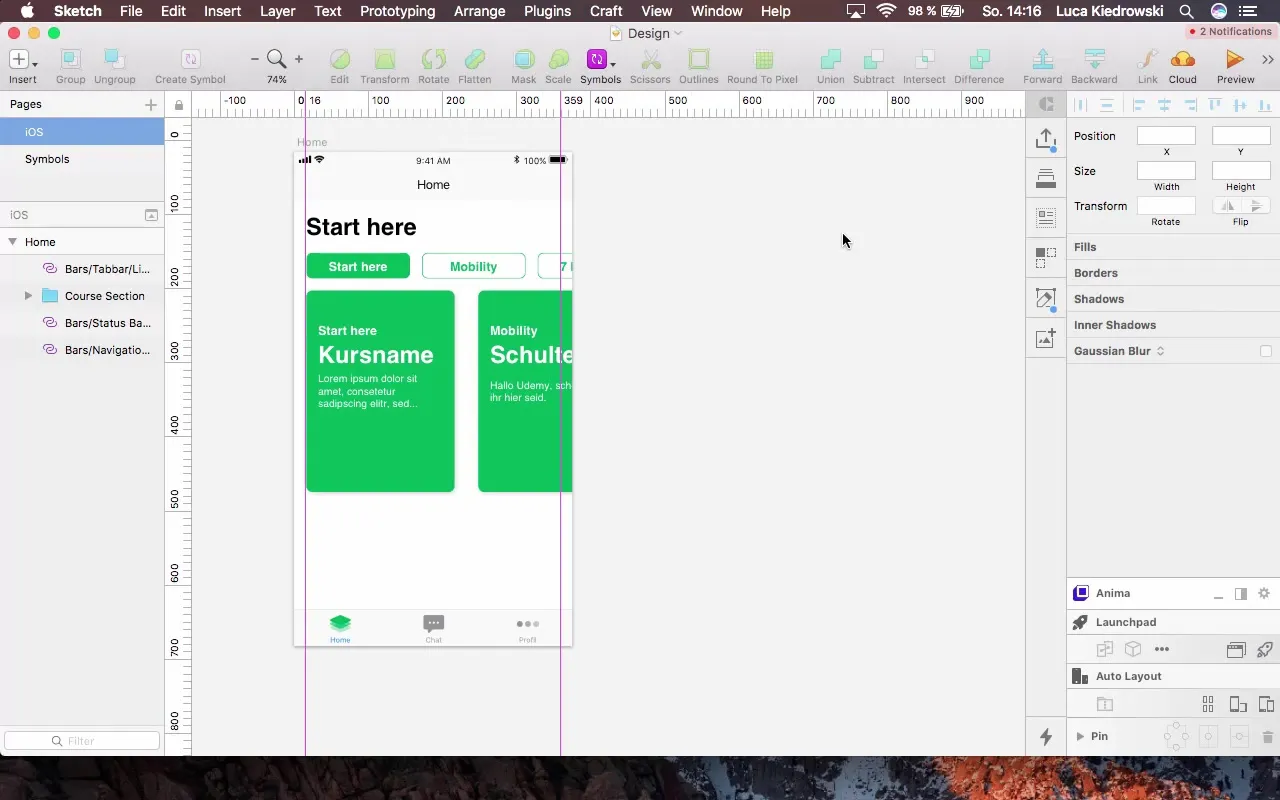
Βήμα 3: Προσαρμογή της διάταξης Τοποθέτησε καθοδηγητικές γραμμές με απόσταση 16 pixel, για να διασφαλίσεις ότι όλα τα στοιχεία είναι ακριβή και καλοτακτοποιημένα. Πρόσεξε να μην προκύψουν «σφάλματα» στην ευθυγράμμιση, προσαρμόζοντας τις τιμές μέσω της προβολής επιθεωρητή.
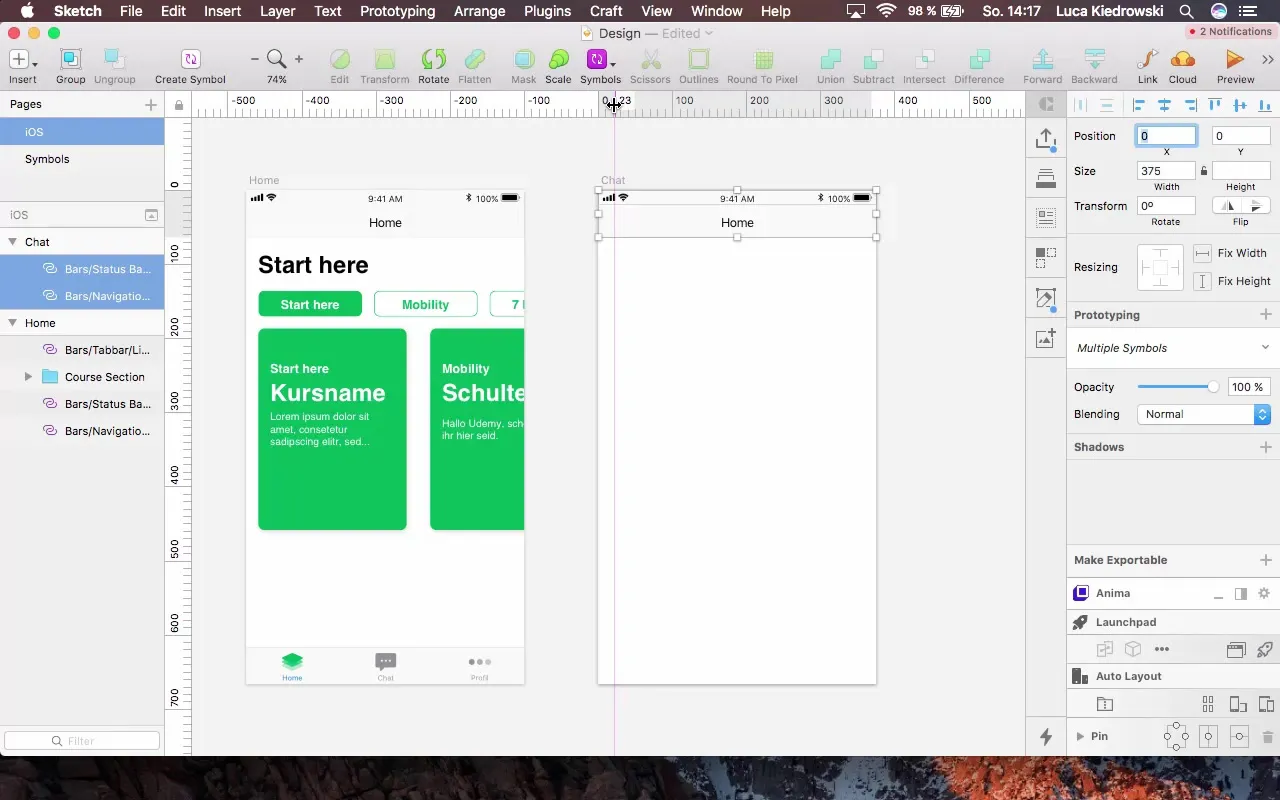
Βήμα 4: Μετάδοση στυλ Αν θέλεις να χρησιμοποιήσεις στυλ από εξωτερικές βιβλιοθήκες, άνοιξε το αρχικό έγγραφο για να κάνεις τις αλλαγές. Μπορείς να προσαρμόσεις εδώ χρώματα και γραμματοσειρές που θα χρησιμοποιηθούν σε όλο το πρότζεκτ. Αυτό σου δίνει τη δυνατότητα να εφαρμόσεις γρήγορα αλλαγές σε όλα τα σχετικά στοιχεία.
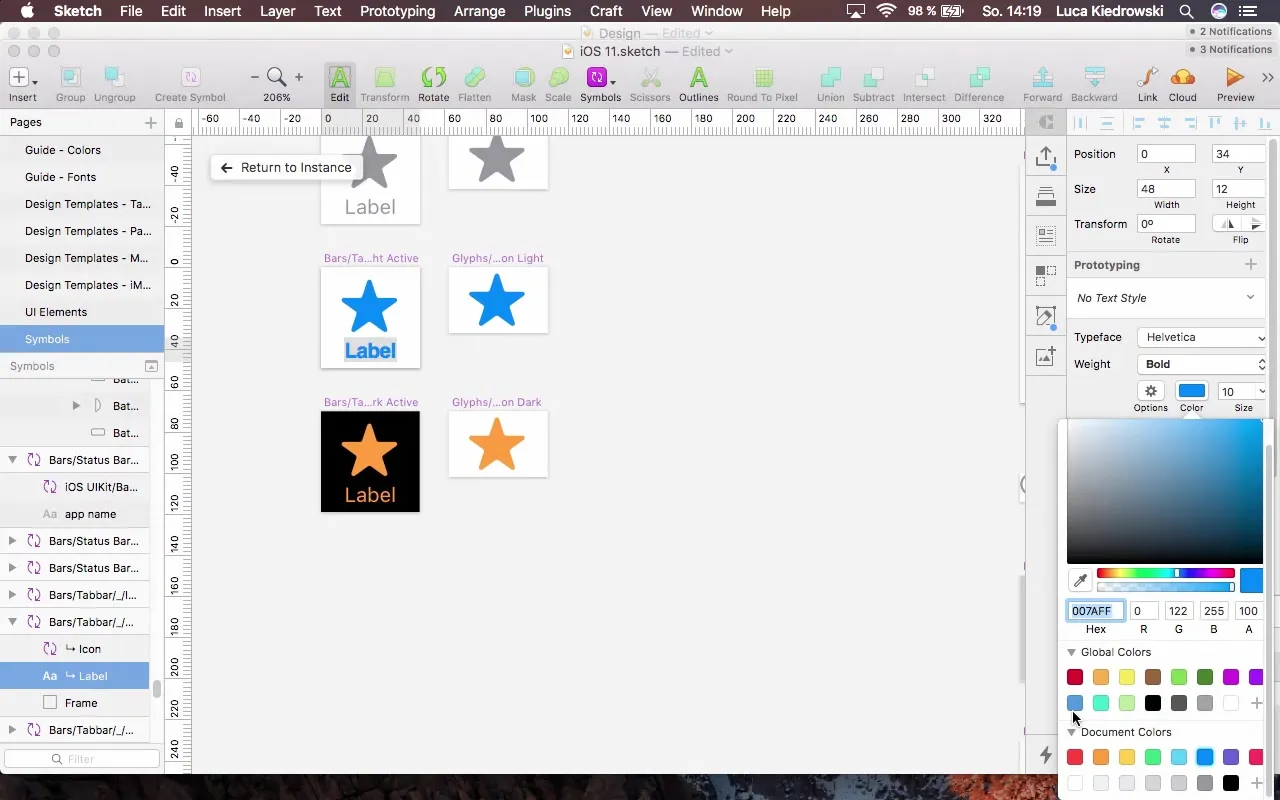
Βήμα 5: Δημιουργία της φούσκας συνομιλίας Για την απεικόνιση των μηνυμάτων, δημιούργησε ένα νέο σχήμα στον ελεγκτή συνομιλίας. Επιλέγω το χρώμα του φόντου για τη νέα φούσκα συνομιλίας. Θα δημιουργήσουμε μία μπλε και μία πράσινη παραλλαγή για εισερχόμενα και εξερχόμενα μηνύματα.
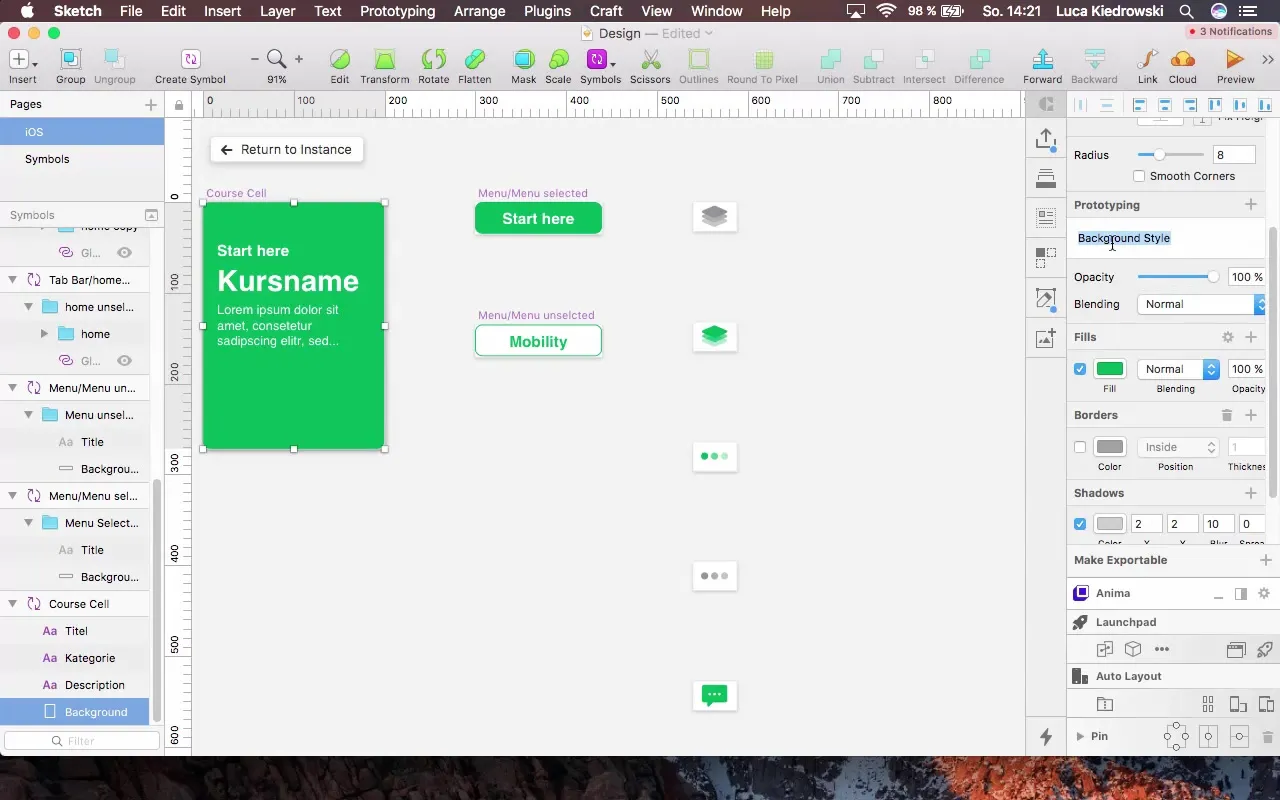
Βήμα 6: Εισαγωγή κειμένου Δημιούργησε ένα πεδίο κειμένου στη φούσκα συνομιλίας και εισάγει ένα μήνυμα καλωσορίσματος, όπως «Γεια σου, χαίρομαι που είσαι εδώ!» Πρόσεξε να προσαρμόσεις το χρώμα και το στυλ του κειμένου, ώστε το κείμενο να ξεχωρίζει και να είναι ευανάγνωστο.
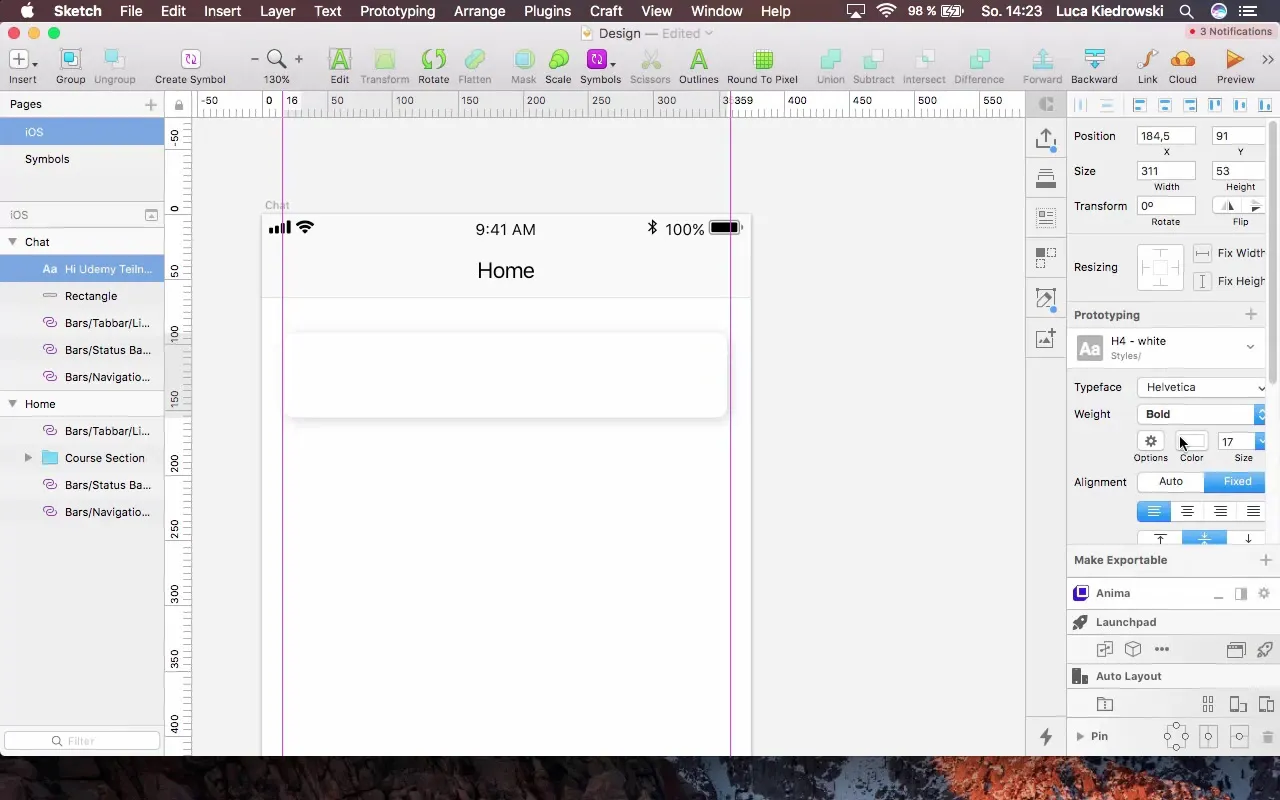
Βήμα 7: Δημιουργία πολλαπλών επιλογών απάντησης Για να παρέχεις διαφορετικές επιλογές απάντησης στον χρήστη, μπορείς να χρησιμοποιήσεις αντίγραφα των φουσκαλών συνομιλίας. Πρόσεξε ότι η απόσταση μεταξύ των στοιχείων διατηρείται ομοιόμορφη. Μπορείς να προσθέσεις περισσότερα πεδία κειμένου με προτάσεις για απαντήσεις, π.χ. «Ποιος είναι ο στόχος σου;».
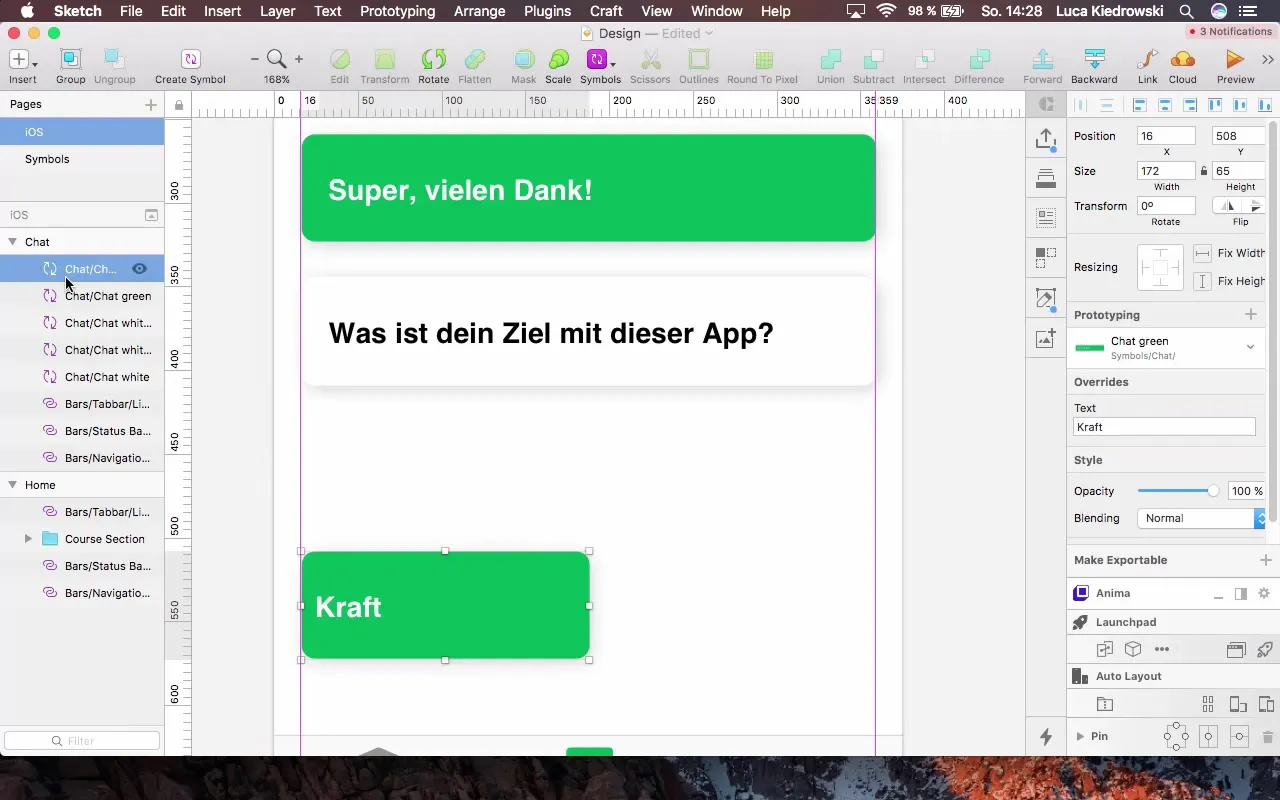
Βήμα 8: Προσαρμογή στοιχείων Διασφάλισε ότι όλα τα στοιχεία έχουν το ίδιο ύψος και τα αντιγράφεις για να ολοκληρώσεις το σχέδιο πιο γρήγορα. Κατά την προσαρμογή, μπορείς να χρησιμοποιήσεις τις ομάδες και τα σύμβολα που έχεις δημιουργήσει, για να κρατήσεις τις αλλαγές συνεπείς και απλές.
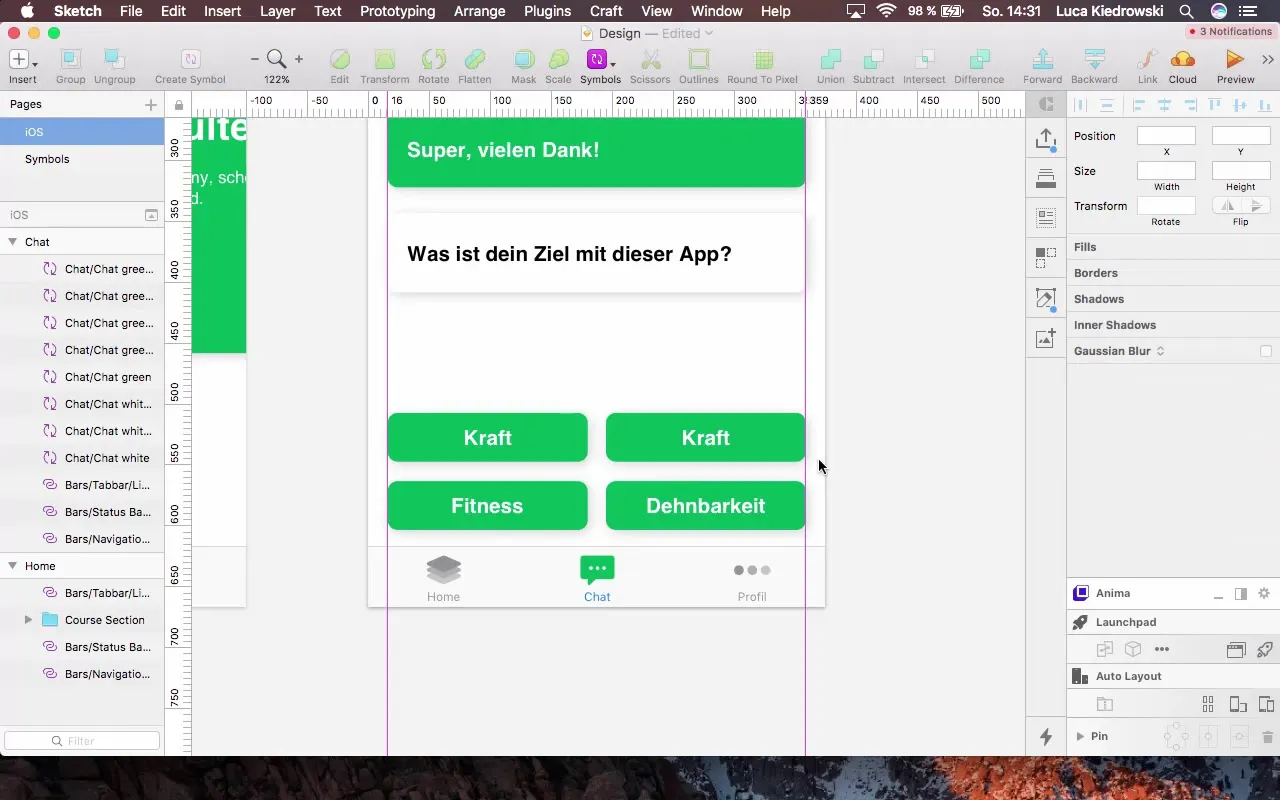
Βήμα 9: Τελευταίες προσαρμογές και ομαδοποίηση Ομαδοποίησε όλα τα στοιχεία για να αυξήσεις την σαφήνεια. Μπορείς να ονομάσεις τις ομάδες έτσι ώστε να είναι εύκολα αναγνωρίσιμες, όπως «Φούσκα_Συνομιλίας» ή «Επιλογές_Απάντησης».
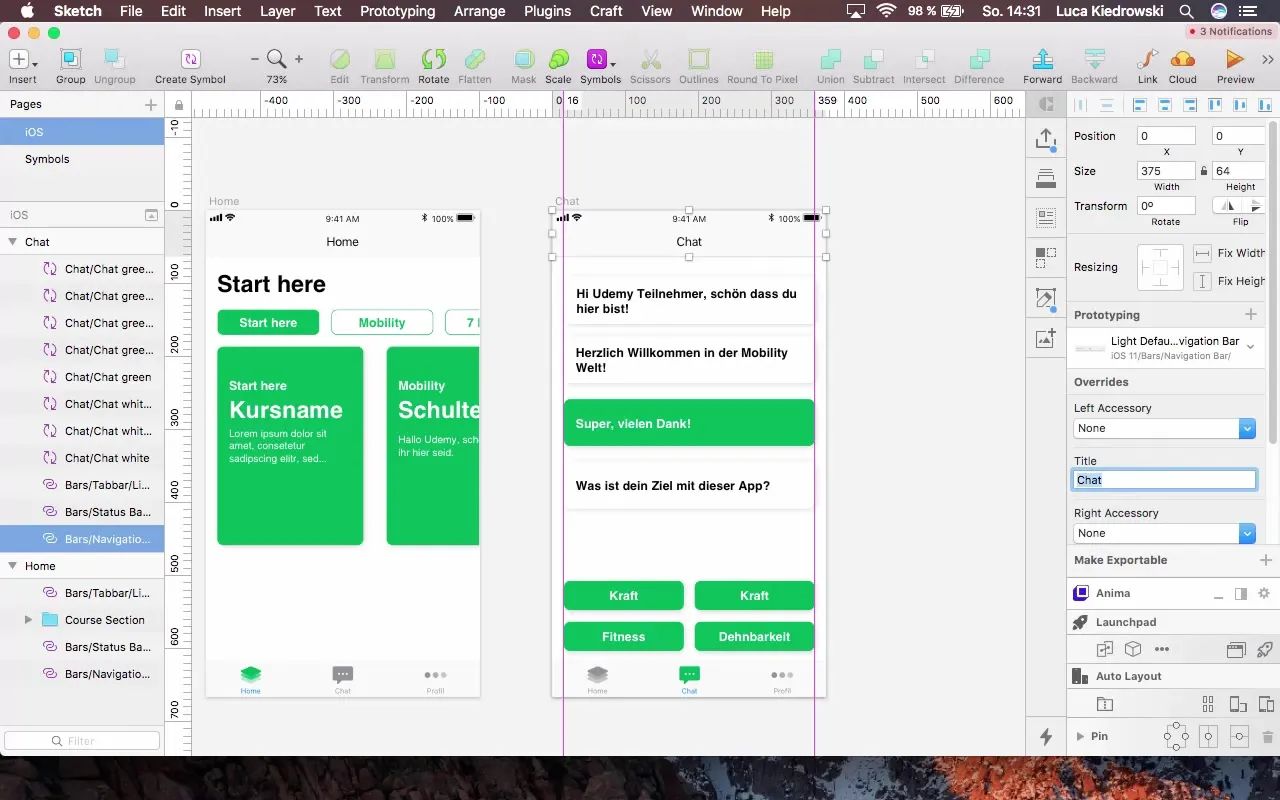
Συμπερασμα - Σχεδίαση συνομιλίας με στρώσεις στο Sketch: Ένας οδηγός βήμα προς βήμα
Τώρα έχεις μάθει πώς να σχεδιάζεις έναν ελεγκτή συνομιλίας με το Sketch. Από την επιλογή του κατάλληλου Artboard μέχρι τη δημιουργία φουσκών συνομιλίας και την εφαρμογή στυλ, έχεις μάθει αποτελεσματικές τεχνικές ώστε να εξοικονομήσεις χρόνο και να δημιουργήσεις ένα συνεπές σχέδιο.
Συχνές ερωτήσεις
Πώς μπορώ να δημιουργήσω επαναχρησιμοποιήσιμα στυλ στο Sketch;Μπορείς να δημιουργήσεις στυλ δημιουργώντας έναν στυλ κειμένου ή φόντου και στη συνέχεια να τον εφαρμόσεις σε άλλα στοιχεία.
Ποιο είναι το πλεονέκτημα των στρώσεων στο Sketch;Οι στρώσεις βοηθούν στην οργάνωση διαφόρων στοιχείων σχεδίασης και διευκολύνουν τις αλλαγές καθώς και τη διαχείριση του σχεδίου.
Πώς μπορώ να διατηρήσω ομοιόμορφη την απόσταση μεταξύ των στοιχείων στο Sketch;Χρησιμοποίησε τις καθοδηγητικές γραμμές και τα εργαλεία ευθυγράμμισης για να ελέγξεις και να επιβεβαιώσεις την απόσταση μεταξύ των στοιχείων σχεδίασής σου.
Ποια είναι μια καλή προσέγγιση για να ληφθεί υπόψη η προστασία δεδομένων συνομιλίας;Βεβαιώσου ότι το σχέδιό σου περιέχει σαφείς υποδείξεις για πολιτικές προστασίας δεδομένων που είναι ορατές στους χρήστες.
Ποια είναι η σημασία της επιλογής χρώματος στο σχεδιασμό συνομιλίας;Τα χρώματα μπορούν να προκαλούν συναισθήματα και να επηρεάζουν την εμπειρία του χρήστη. Διάλεξε χρώματα που ταιριάζουν με την ταυτότητα της εφαρμογής σου και προάγουν την ευανάγνωστη.


